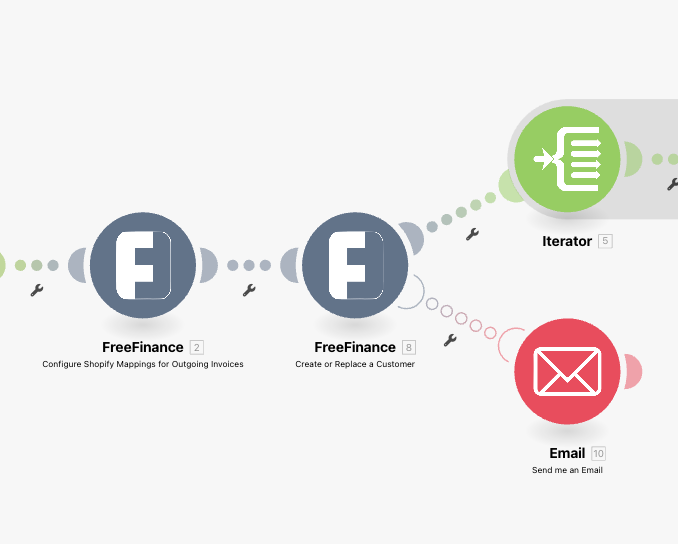Finden Sie hier die notwendigen Infos über das automatische Importieren von Rechnungs-PDFs aus einem E-Mail-Postfach über die Schnittstelle make.com ins FreeFinance Doku-Archiv.
Funktionalität:
Mit dieser Anbindung werden die in ihrem eMail Postfach eingetroffenen Rechnungen (nur wenn diese im Anhang einer Mail als DPF vorhanden sind), automatisch in den "Belegfoto Upload" Ordner im FreeFinance-Doku-Archiv als PDF hochgeladen. In FreeFinance kann anschließend mittels "Buchen vom Foto" eine Rechnung in FreeFinance erstellt werden.